WELCOME TO EZLASSO.COM
Website chia sẽ những thông tin về thủ thuật máy tính, công nghệ.
Nếu bạn có thắc mắc về máy tính - công nghệ hãy tìm trên google theo cú pháp: Từ Khoá + Ez Lasso
Như đã biết việc hẹn lịch tắt máy tính tự động giúp bạn có thể giảm bớt thời gian ngồi chờ máy tính tới giờ để thực hiện các bước tắt thủ công. Sau đây Ez Lasso sẽ hướng dẫn bạn tạo ra một file thực hiện việc tắt tính đơn giản. Phòng cho trường hợp bạn quên câu lệnh hẹn giờ tắt máy tính tự động trong hộp thoại RUN.
Đầu tiên bạn cần tạo 1 file Shorcut trên màn hình máy tính bằng cách sau:
Hướng dẫn tạo file Shortcut.exe
Đầu tiên bạn nhấp trái vị trí bất ký trên màn hình máy tính. Chọn New => Shortcut.
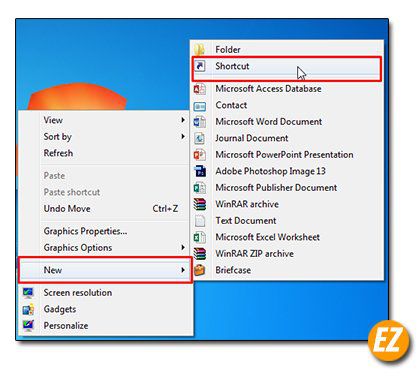
Sau đó bạn nhận được cửa sổ mới bạn điền đường dẫn sau: C:\Windows\System32\shutdown.exe vào phần Type the location of the item => Chọn Next . Bạn điền đường dẫn trên vào hộp thoại RUN => máy tính sẽ tự động tắt này. AD là thử và cảm nhận thành quả chơi ngu =))
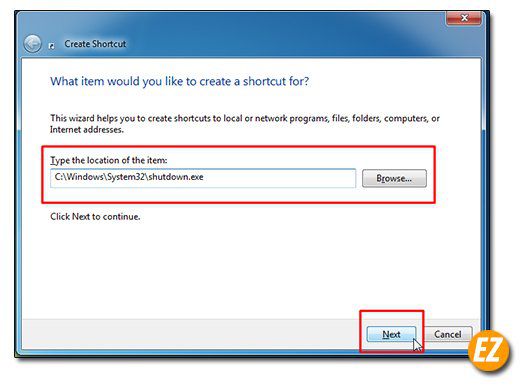
Tiếp theo bạn điền tên file Shortcut mới tạo. Mặc định là Shortcut.exe. Sau đó chọn Finish.
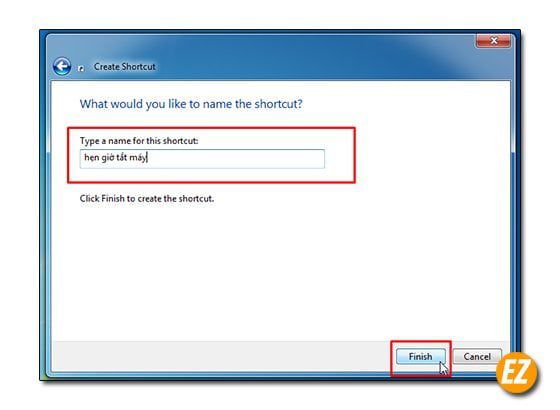
Thiết lập File Shortcut tự động tắt máy

Bạn chọn chuột phải vào file Shortcut vừa tạo chọn Properties Chọn Tab Shotcut tại phần điền Target: bạn điền thêm lần lượt những lệnh sau đường đường dẫn.
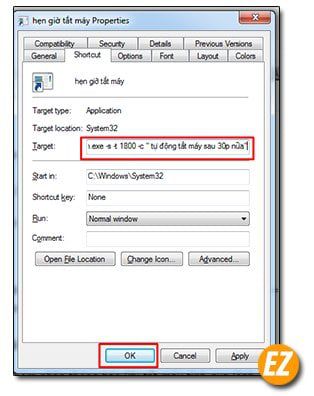
Chọn lệnh tắt, khóa, khởi động lại máy:
Bạn chọn 1 trong 3 lệnh dưới đây. Nếu điền 2 lệnh trở lệnh fire sẽ không chạy được nhé.
-s: Lệnh tắt máy -l: Lệnh khóa máy tính -r: Lệnh khởi động lại máy tính
Chọn định dạng qua lệnh:
Thêm lệnh –t vào sau với ý nghĩa định dạng tắt máy theo thời gian
Điền thời gian:
Bạn điền ngay thời gian đếm ngược được tính bằng giây ( VD: Hẹn 30 phút => bạn thay phần xxx bằng 1800 là được)
Thiết lập thông báo khi hẹn giờ
Bạn cũng có thể thiết lập thêm phần thông báo khi tắt máy tính qua lệnh –c “Văn bản thông báo” vào cuối.
Ví dụ: mình hẹn giờ tắt máy tính trong 30 phút mình sẽ điền thêm phía sau hộp thoại Target như sau: -s –t 1800 –c “tắt máy tính”. Nếu điền đầy đủ hết trong hộp thoại sẻ chưa đường dẫn C:\Windows\System32\shutdown.exe -s –t 1800 –c “tắt máy tính”.
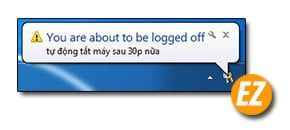
Hủy hẹn giờ của File shoutcut.exe
Bạn có thể hủy hẹn giờ file shoutcut.exe này bằng các mở hộp thoại run => Điền lệnh shutdown -a. Sẽ tự động hủy hẹn giờ tắt máy.
Sau khi tạo xong File trên bạn chỉ cần nhấp chạy File này. Hệ thống windows sẽ tự động hẹn giờ tắt máy tinh. Ngoài ra bạn có thể hẹn thời gian tắt máy tính theo lịch trình từng ngày, tuần, tháng nhằm cho những chiếc máy Sever của công ty.
Trên đây là cách tắt máy tính tiện ích nhất trong những trường hợp không có mạng máy tính cần thiết để tìm kiếm dòng lệnh hẹn giờ tắt máy trong hộp thoại RUN. Chúc các bạn thanh công trong quá trình hẹn giờ tắt máy tính.







